一、Oracle的下载地址
首先进入Oracle(甲骨文官网)Oracle 甲骨文中国 | 云应用和云平台,并注册账号,登录后
在首页上面产品的选择Oracle数据库。如下图、
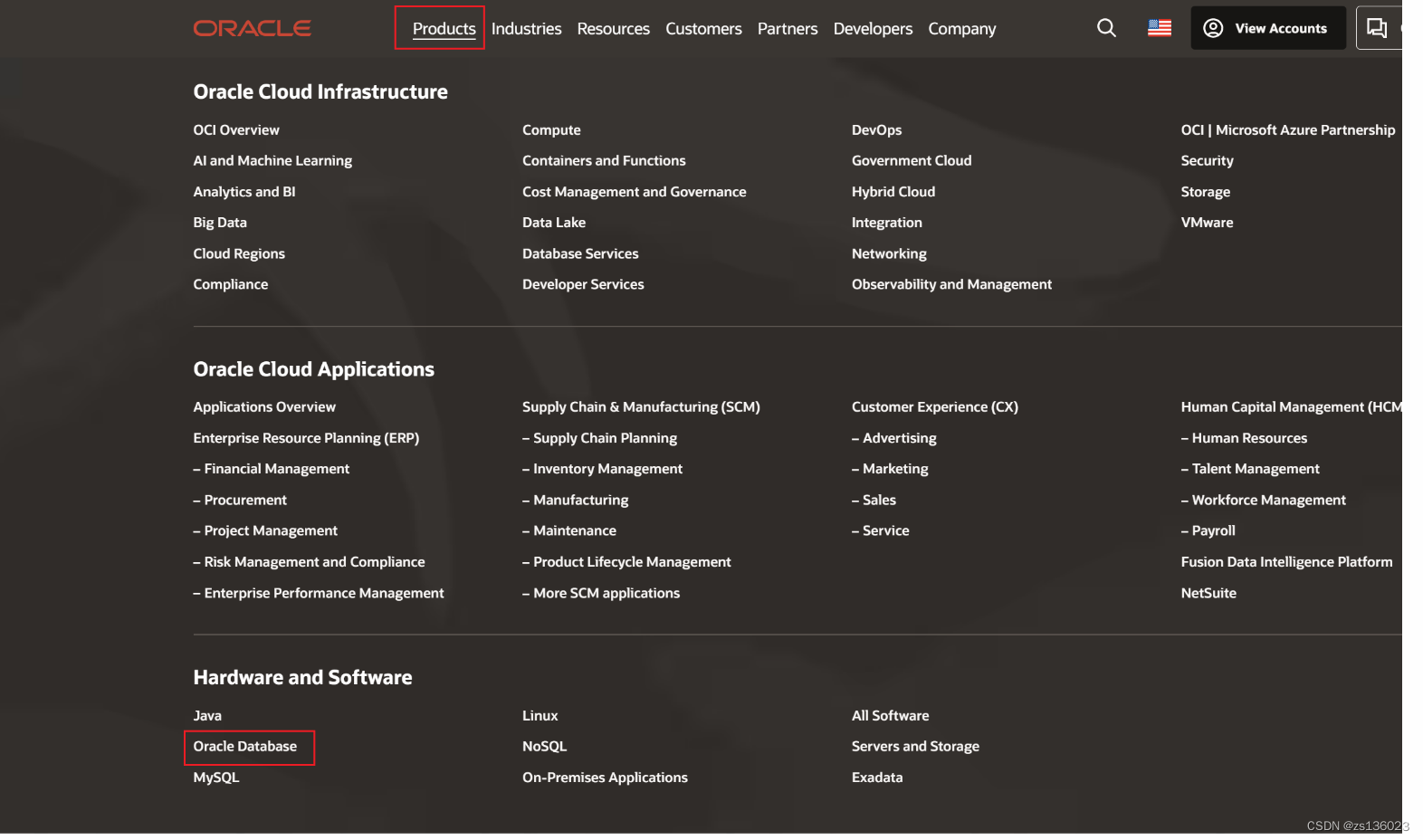
选择下载Oracle Database19c
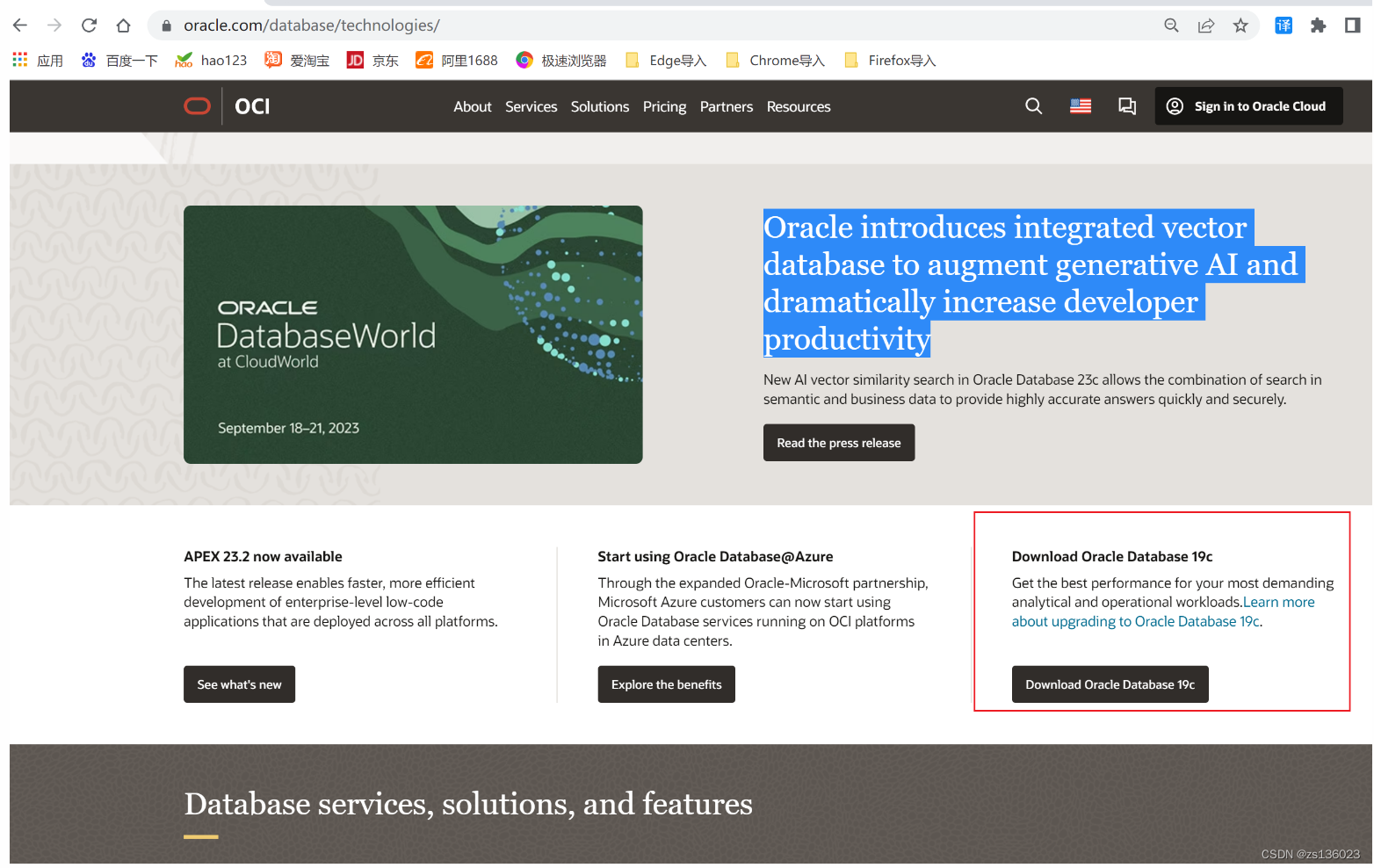
然后根据自己的操作系统进行选择。(我自己是windows 64位的,所以选择Microsoft Windows x64 (64-bit))
点击下载他会出现一个登录Oracle账号的页面。(如果没有就用邮箱注册一个)。选择下载路径进行下载。
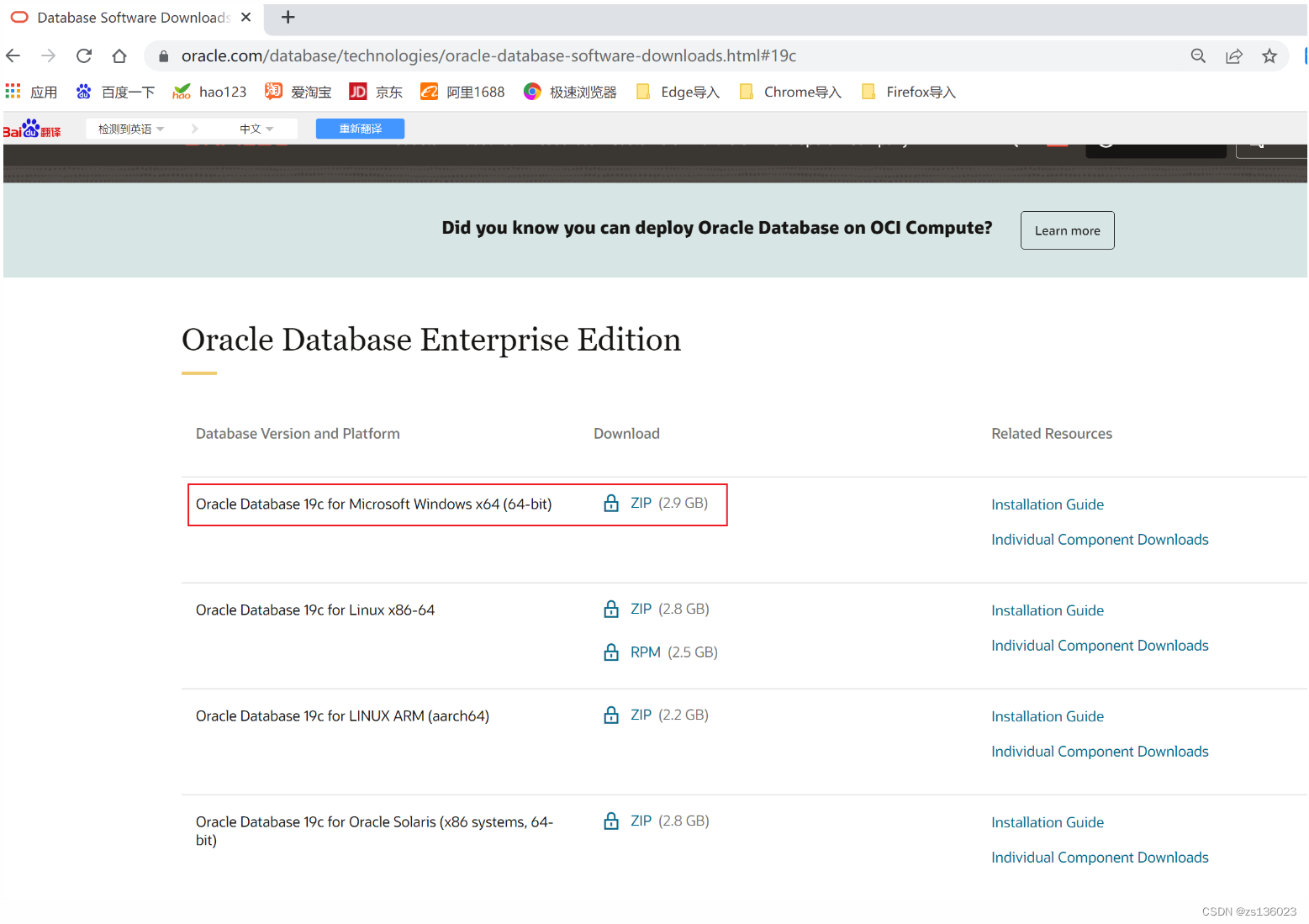
二、解压&安装
下载下来后进行解压。
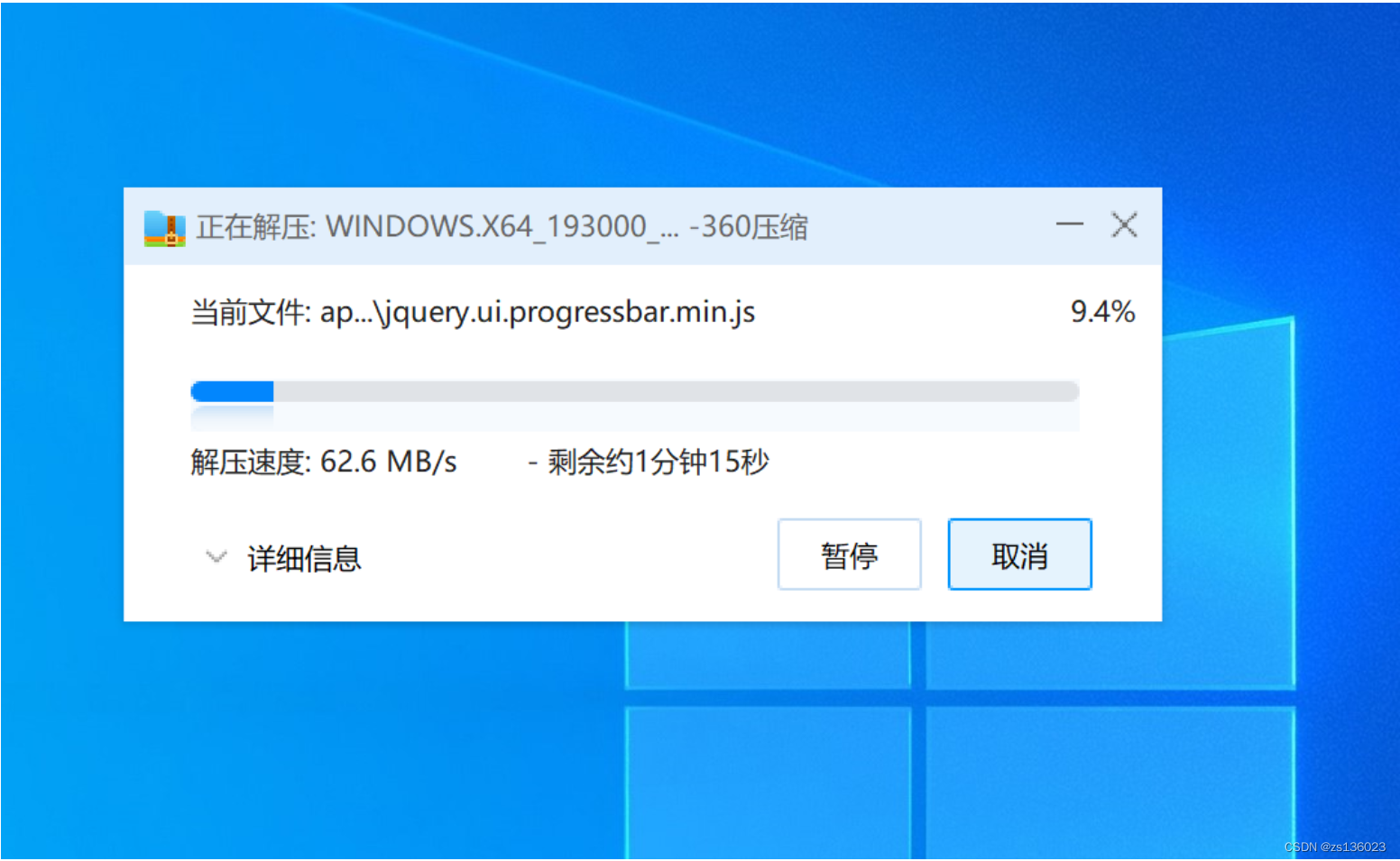
解压好后,运行setup.exe文件进行安装,最好以管理员身份运行。出现一下界面后,稍等一会。

1.配置选项
会出现这个页面选择创建并配置单实例数据库
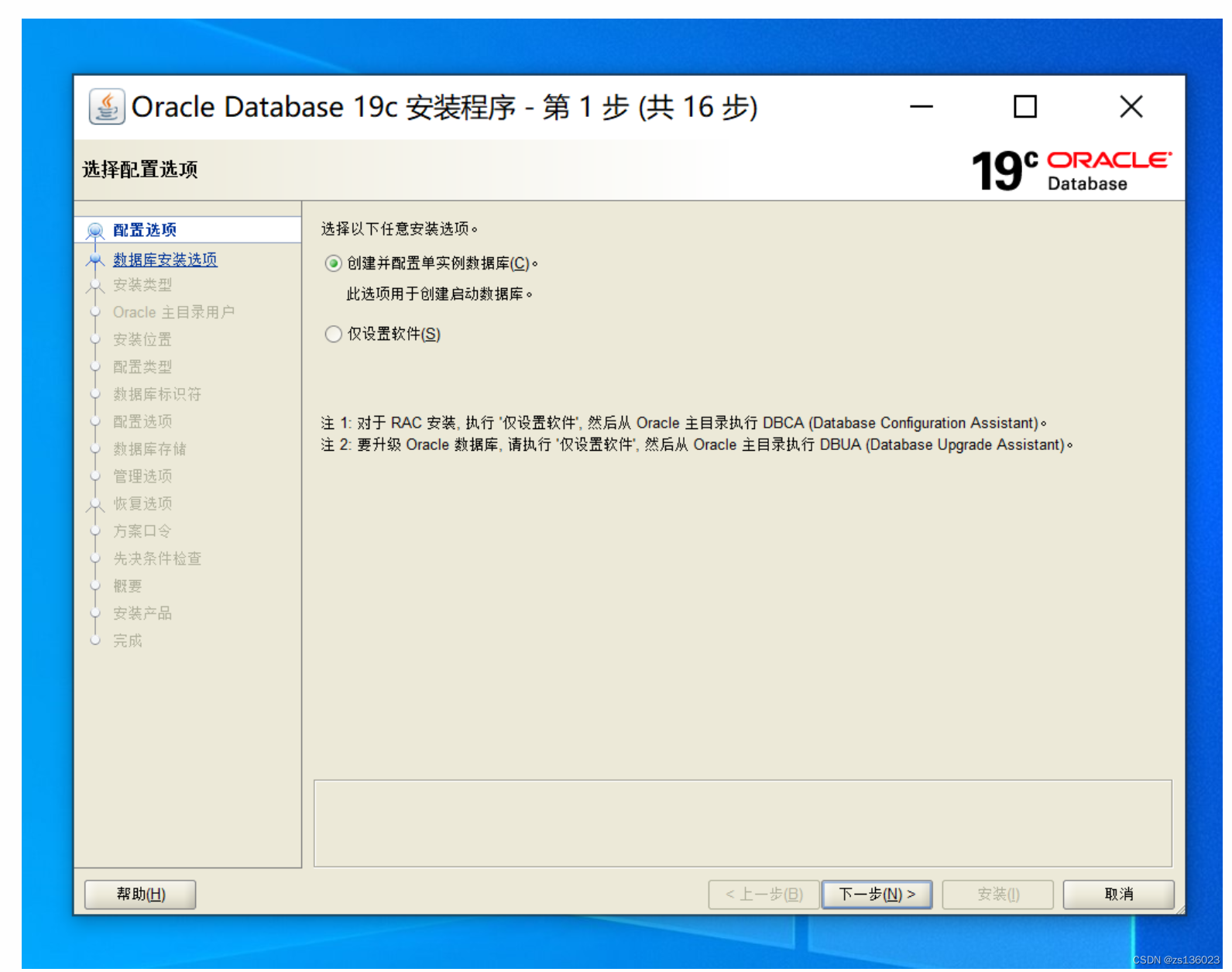
2.系统类
选择桌面类,然后下一步
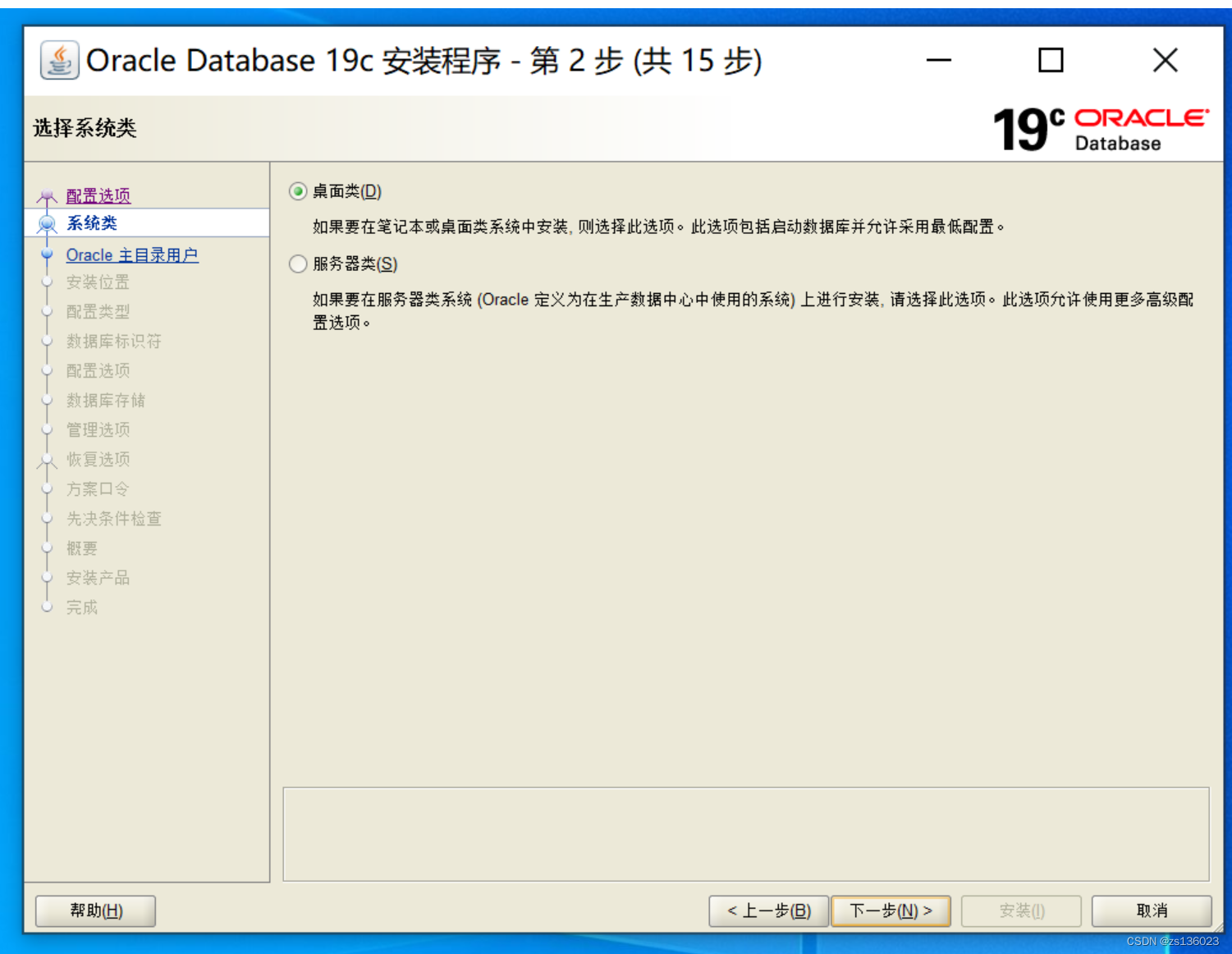
3.Oracle主目录用户
使用虚拟账户

4.典型安装
选择自己的Oracle基目录,Software location就是后面配置环境变量的路径。全局数据库名可以不需要改变
需要注意的是:口令要记住登录会用到,就类似于设置密码一样,如果密码太简单底下的消息栏会说口令不符合Oracle建议的标准。
我这里填写:123456
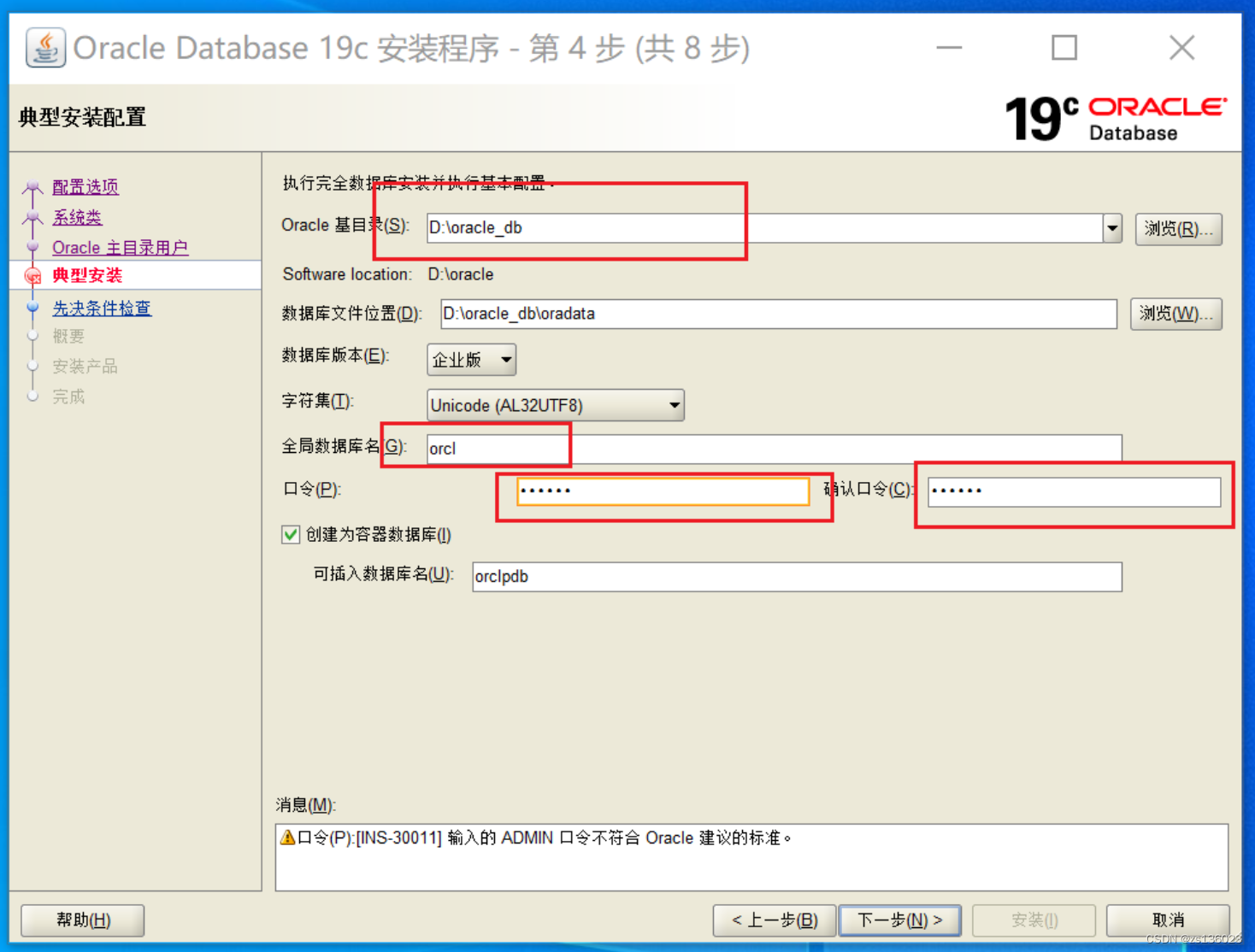
5.先决条件检查
所有的都弄好之后点下一步,出现这个界面
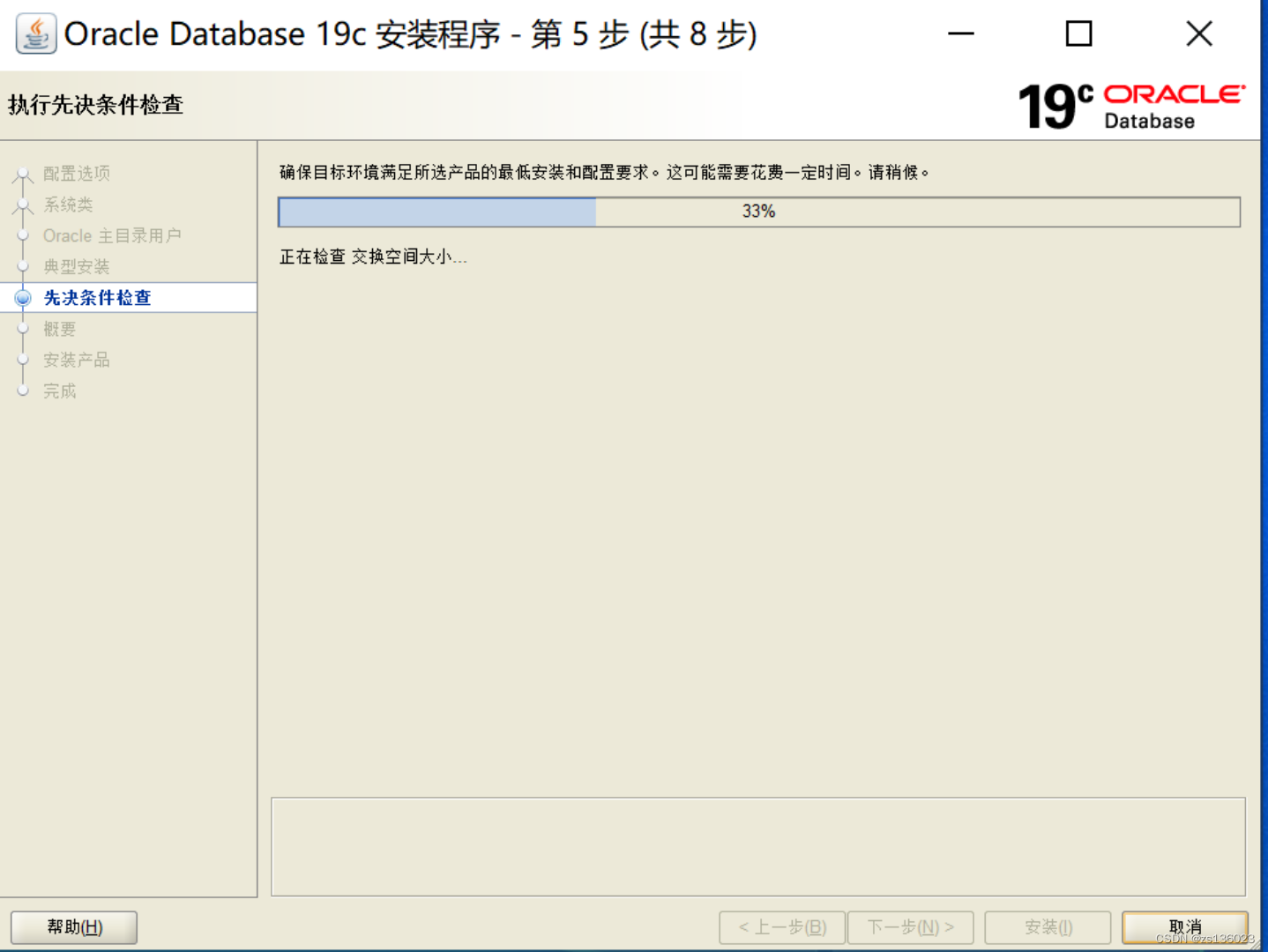
6.概要
然后点击安装
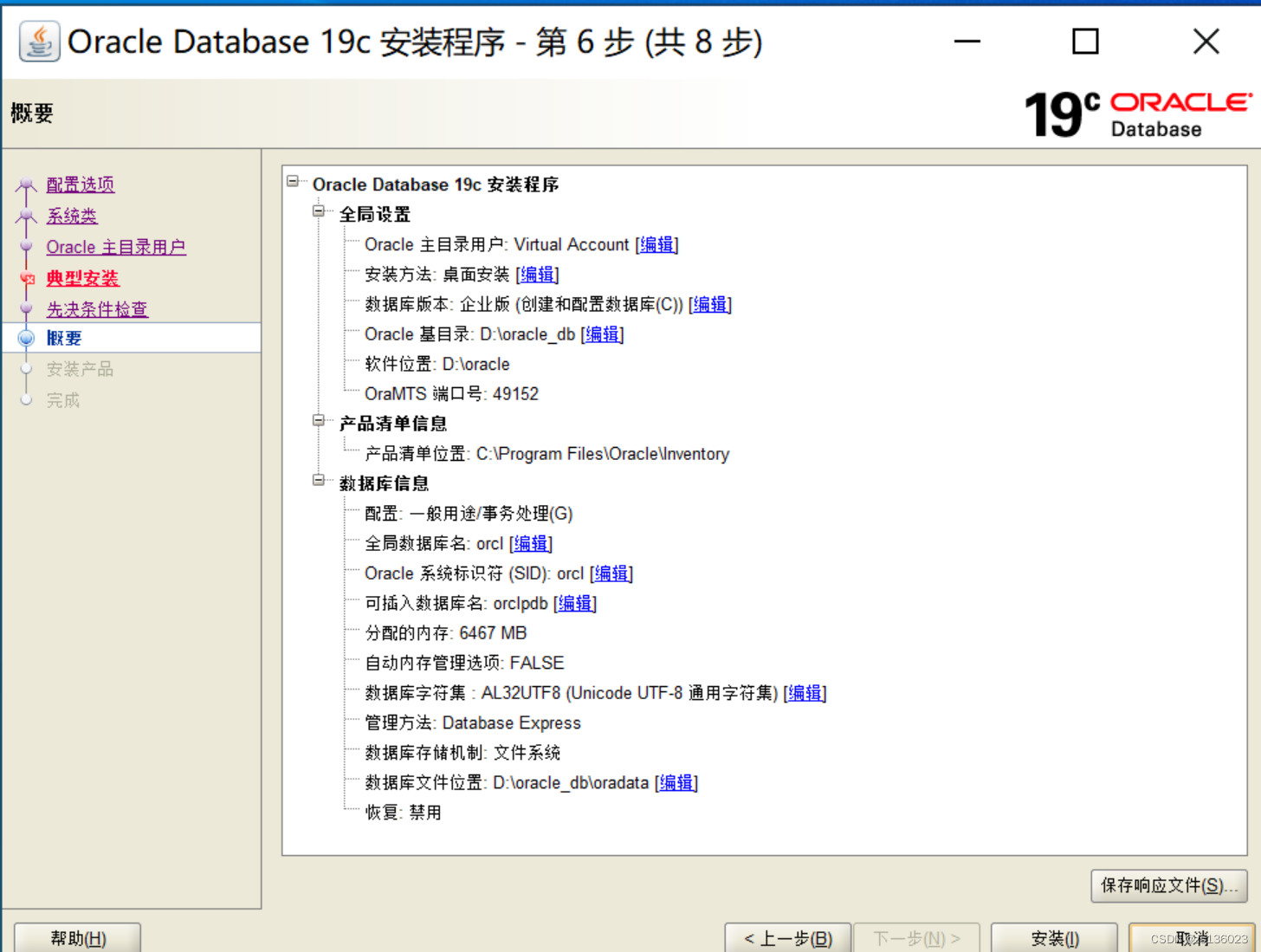
7.安装产品
在这个界面会多等一会

最后提升安装成功。
三、检验是否安装成功
到这一步那就说明安装好了,如果想确保安装是否成功,在cmd(以管理员身份运行)窗口中输入 sqlplus
输入用户名,默认名是system,密码就是在典型安装配置中的那个口令(会自动隐藏)。
登录上去后就会显示连接到Oracle Database 19c...
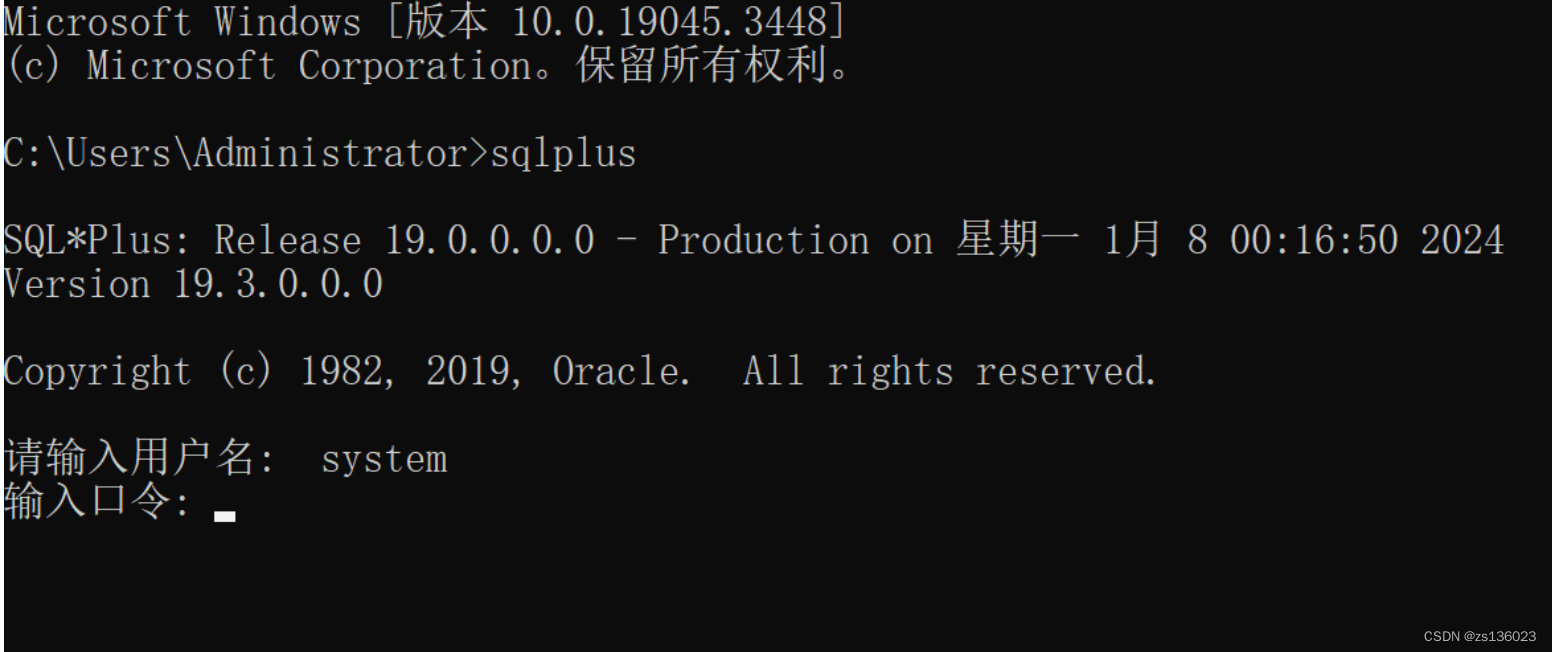
四、开启和关闭Oralce服务
鼠标右键此电脑,点击管理
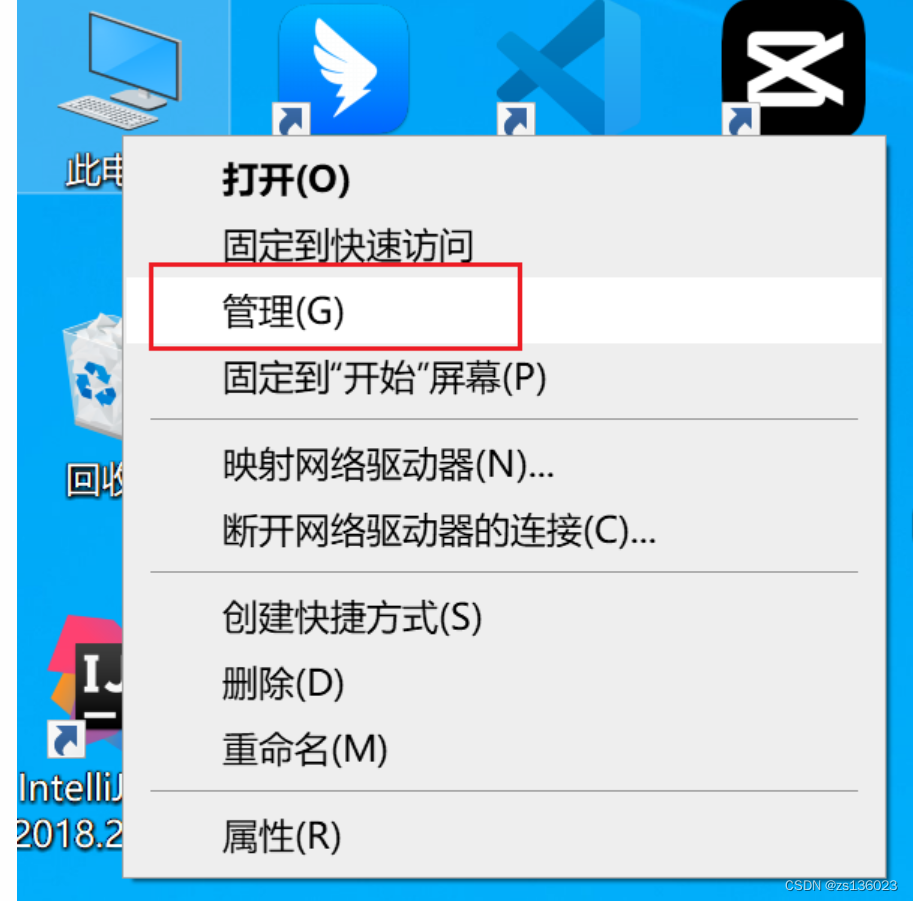
找到这个OracleServiceORCL启动和关闭,就是开启和关闭Oracle服务的。
平时自己用,就只需要开启OracleServiceORCL和OracleOraDB19Home1TNSListener就可以了
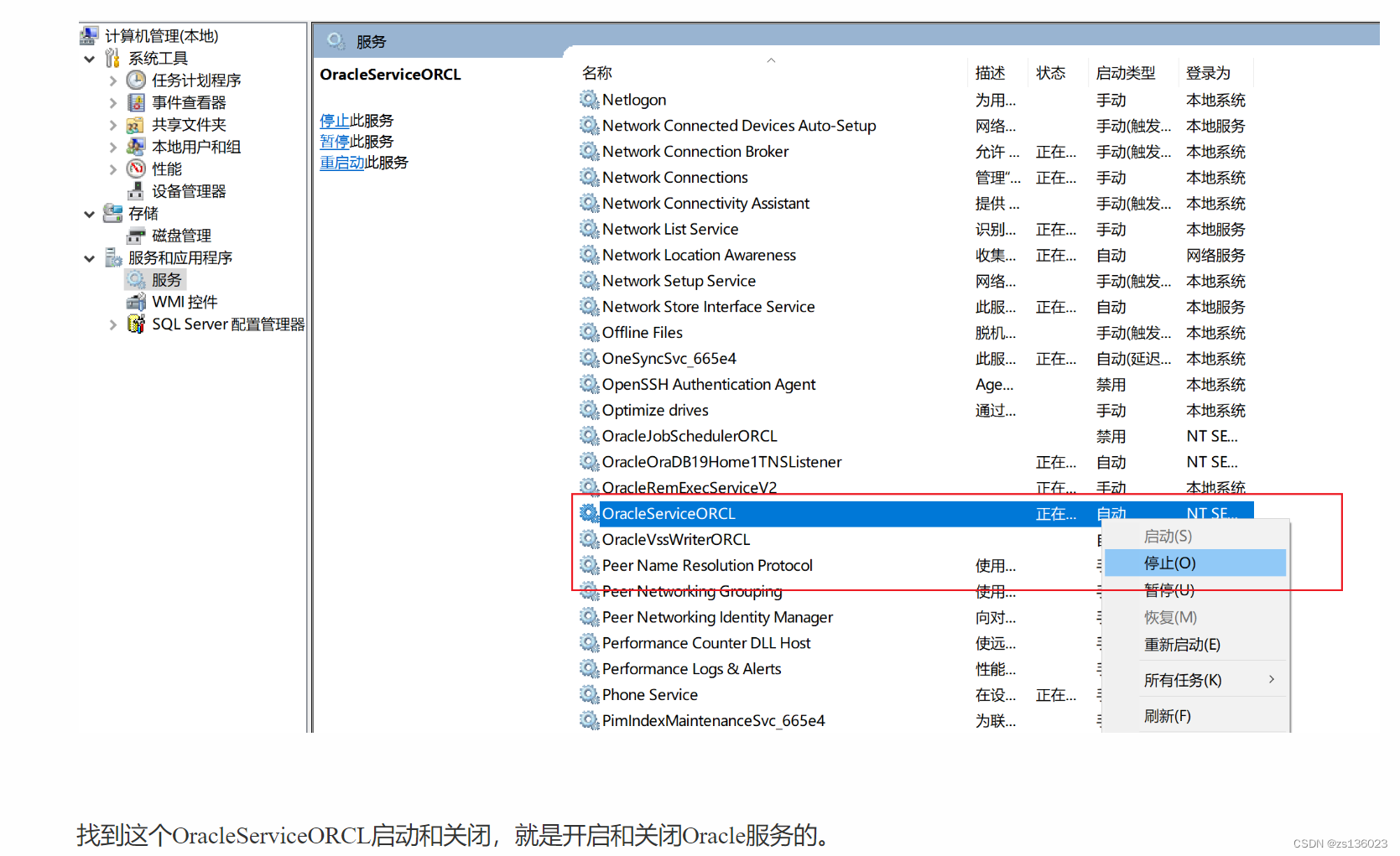
五、安装可视化界面工具PL/SQL
打开网址:Allround Automations中文官方网站
1.下载并安装pl/sql
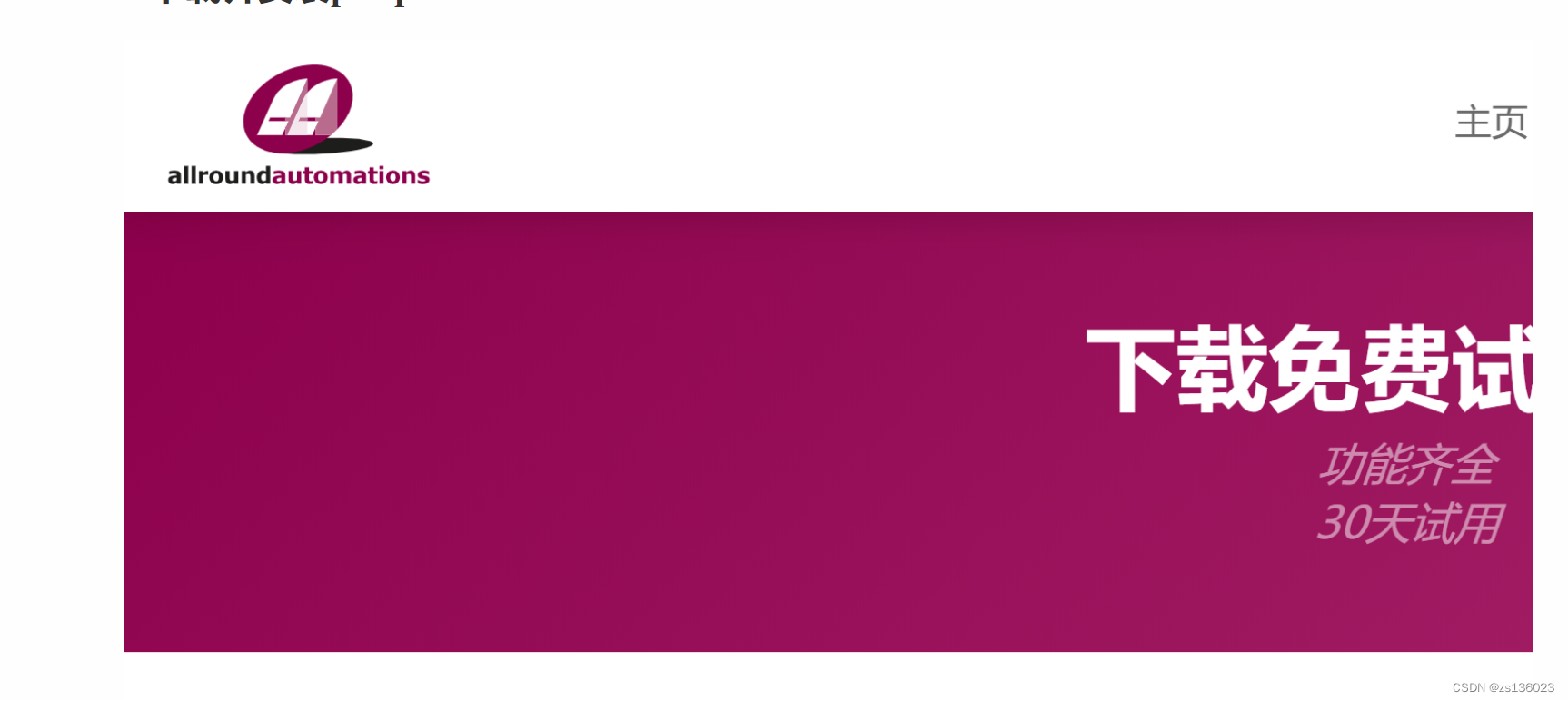
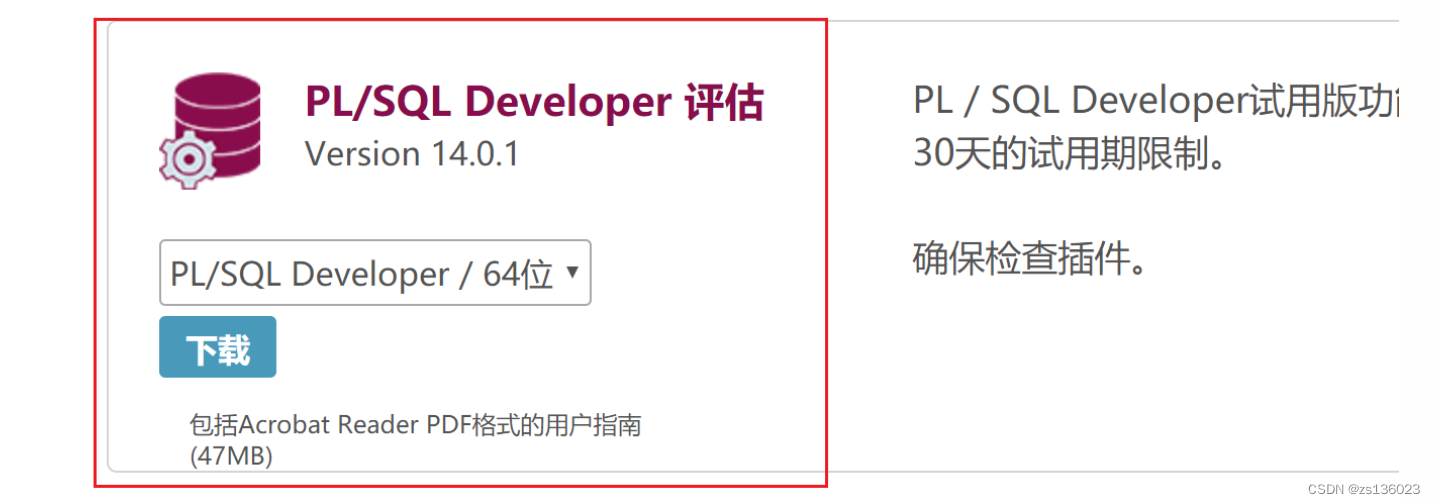
双击运行plsqldev1401x64.msi,同意协议。

2.连接配置
安装完成后,双击打开plsql快捷方式
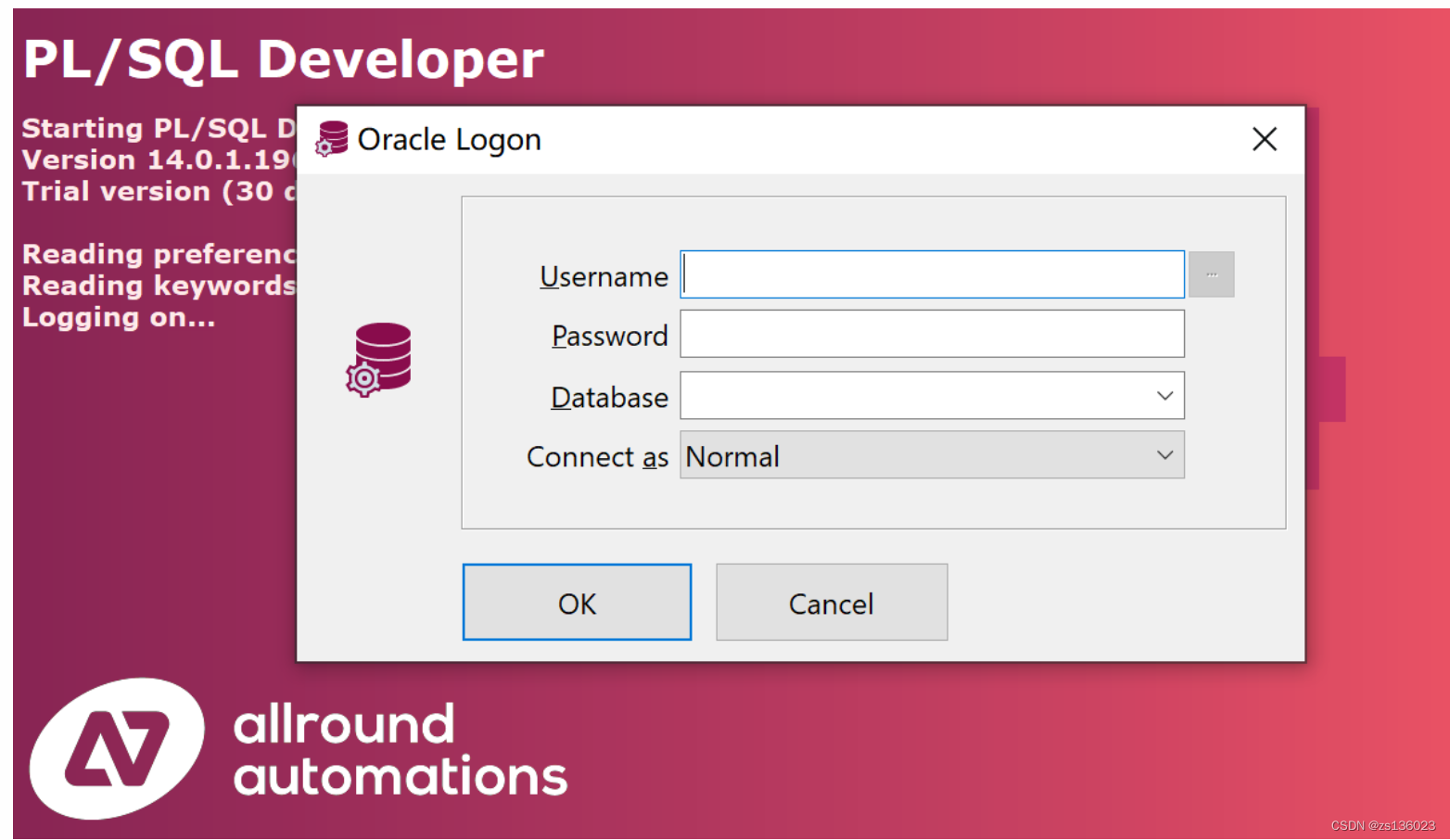
点击Cancel,输入提供的注册码进行破解
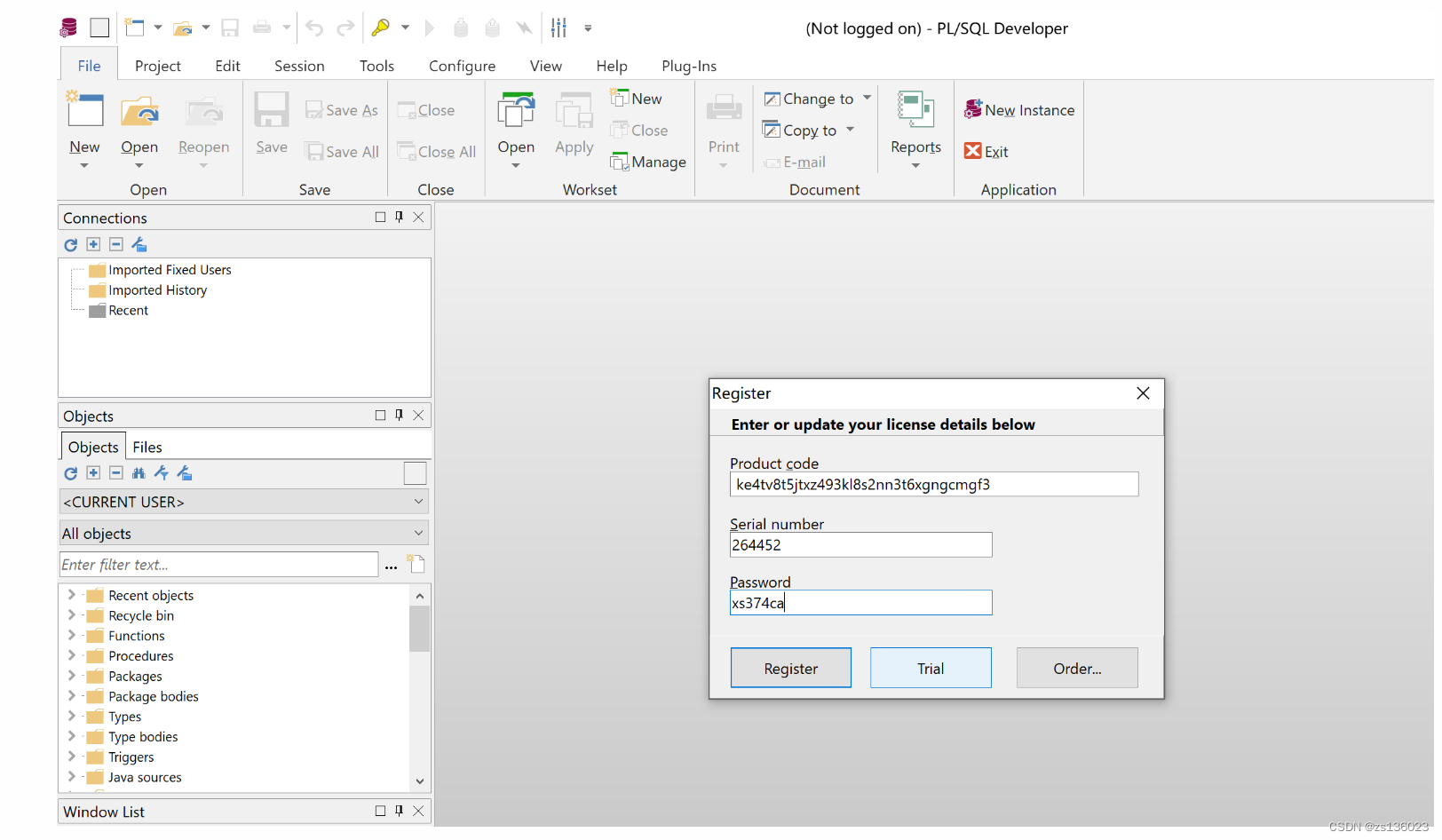
出现如下界面,说明配置成功了。

配置汉语
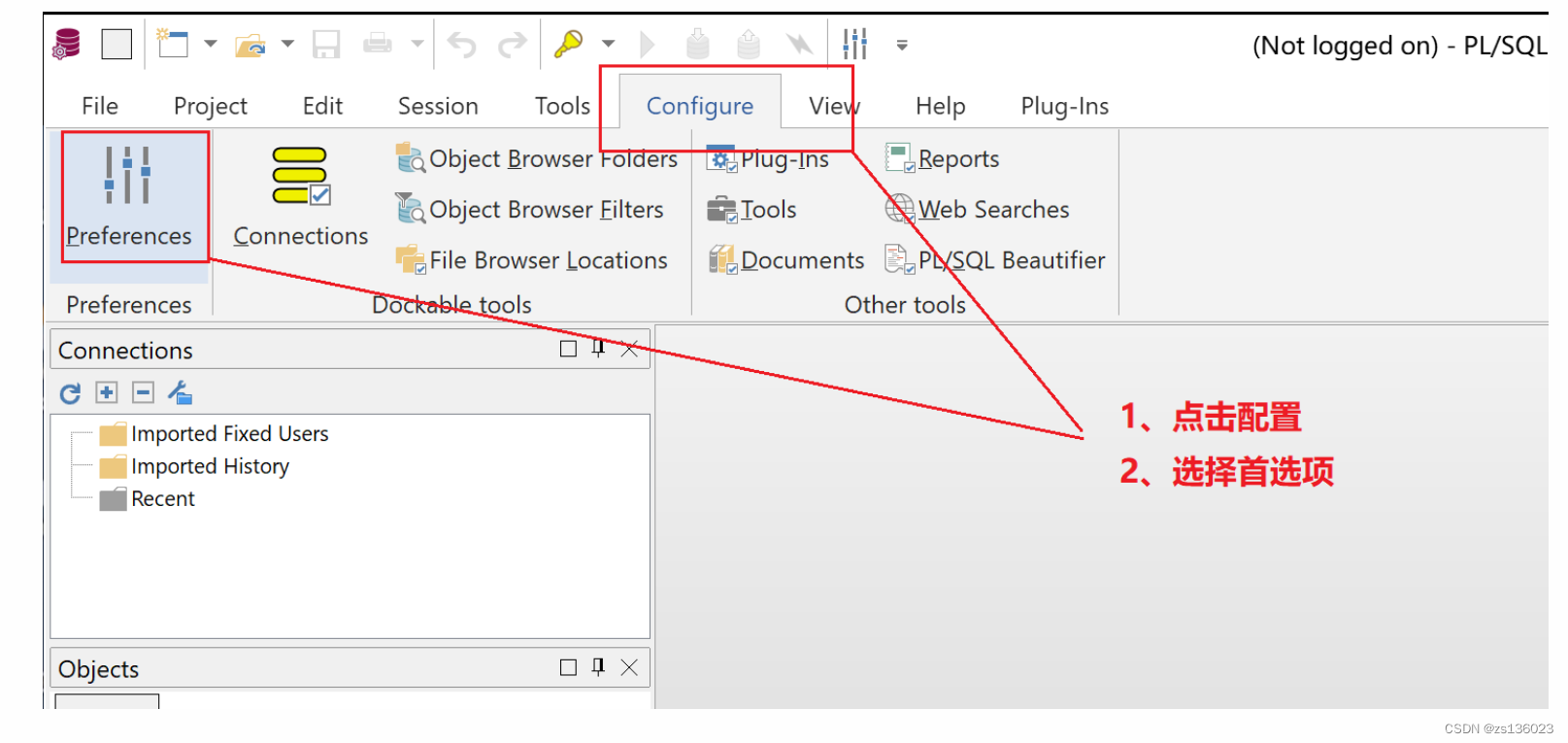
配置完毕,点击应用。
然后再点击连接,配置oracle主目录和OCI库
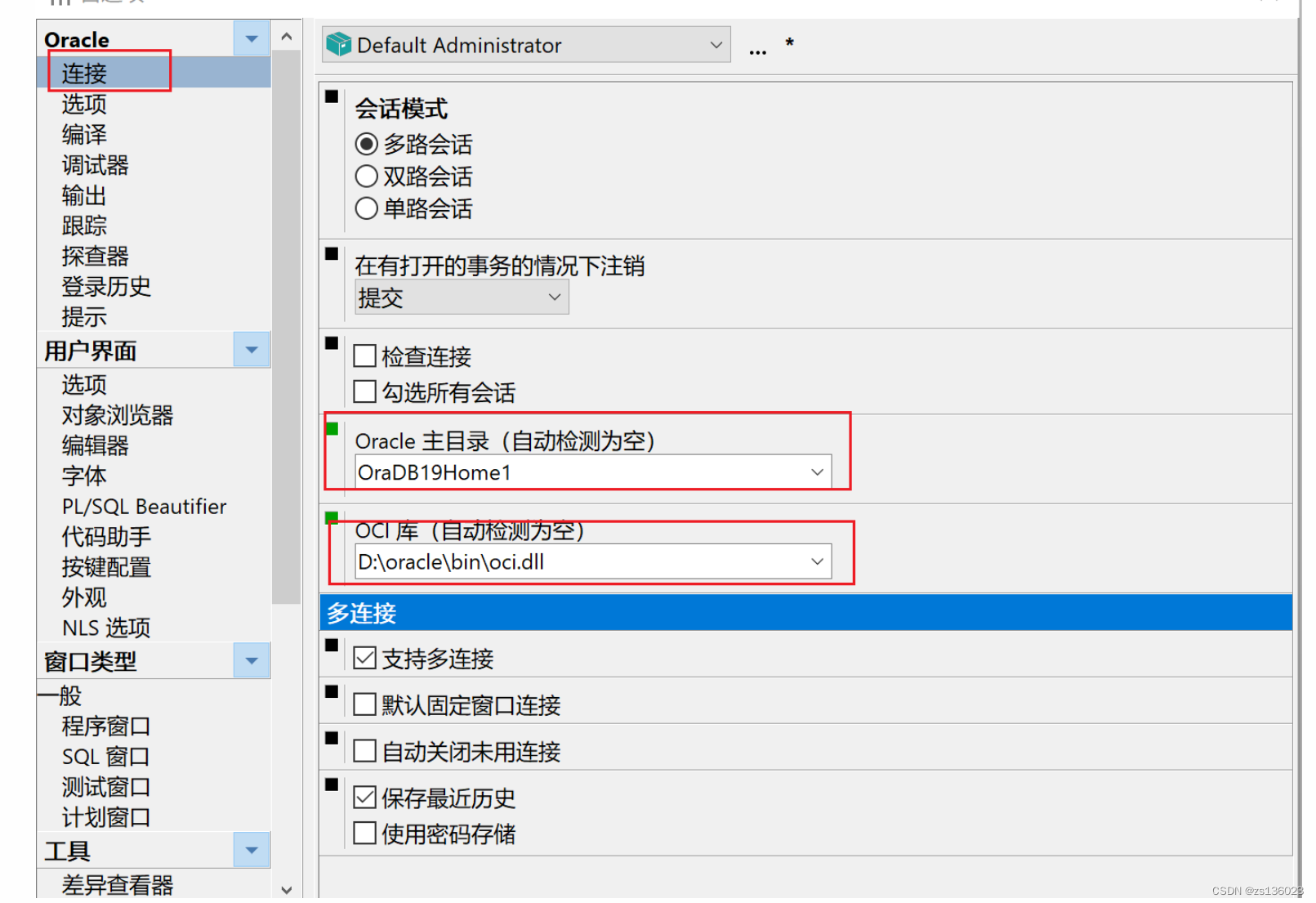
配置完关闭,重新打开,输入账号密码登录
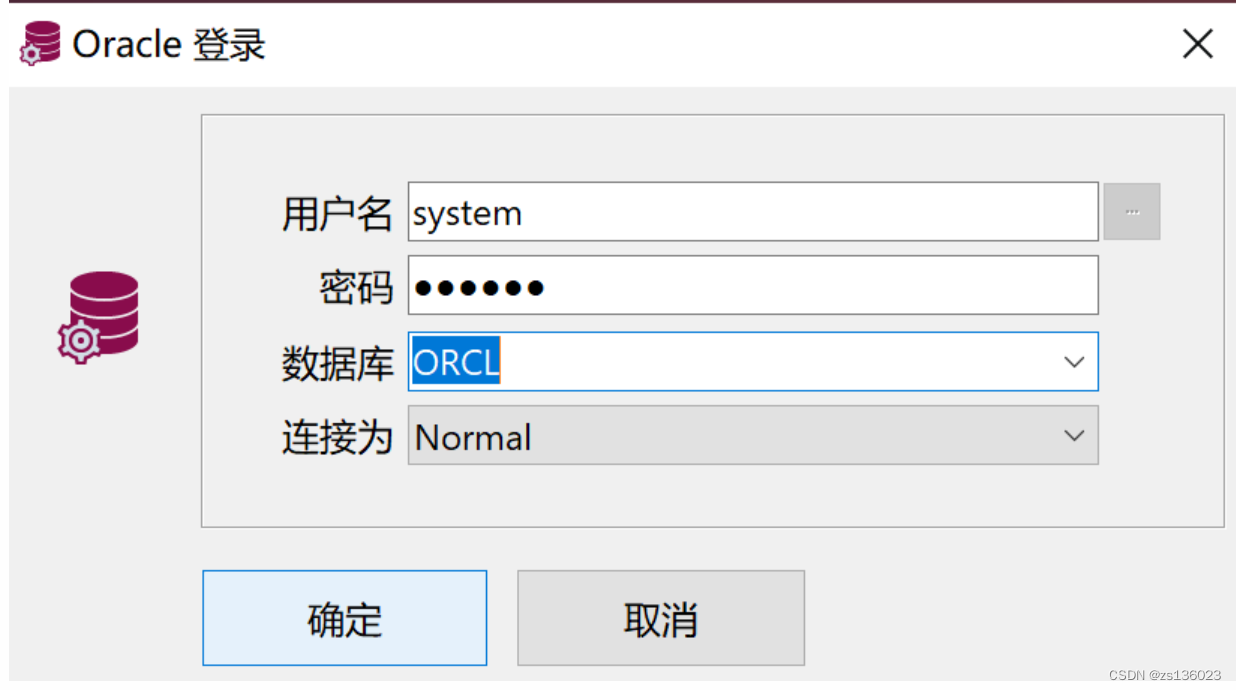





















 363
363











 被折叠的 条评论
为什么被折叠?
被折叠的 条评论
为什么被折叠?








